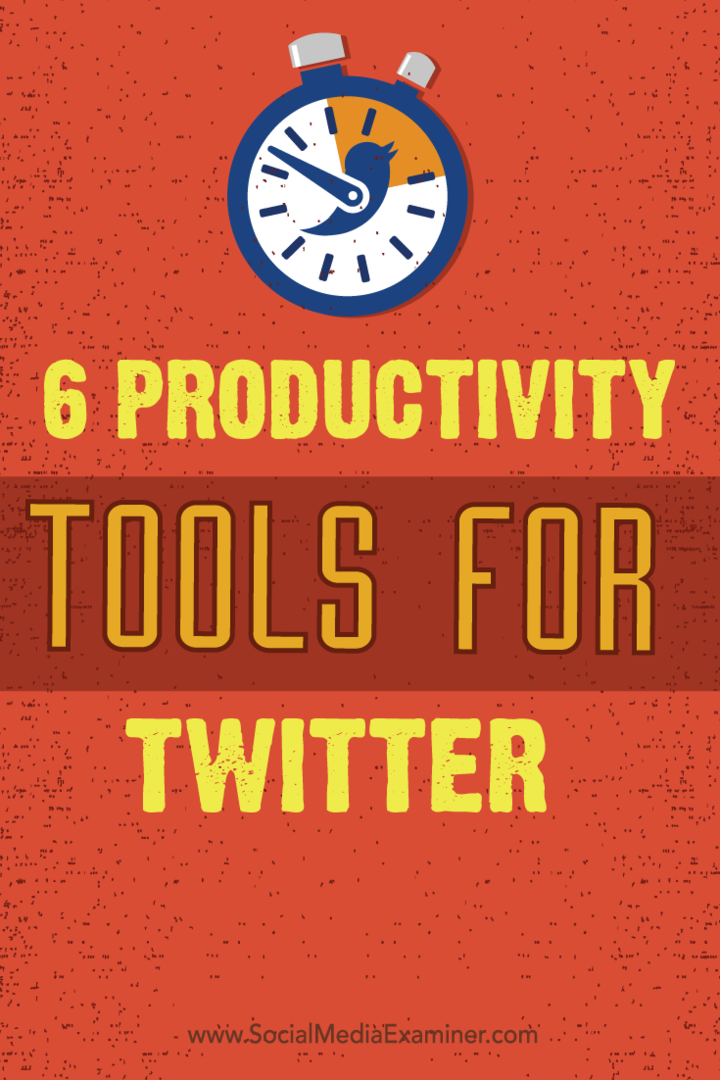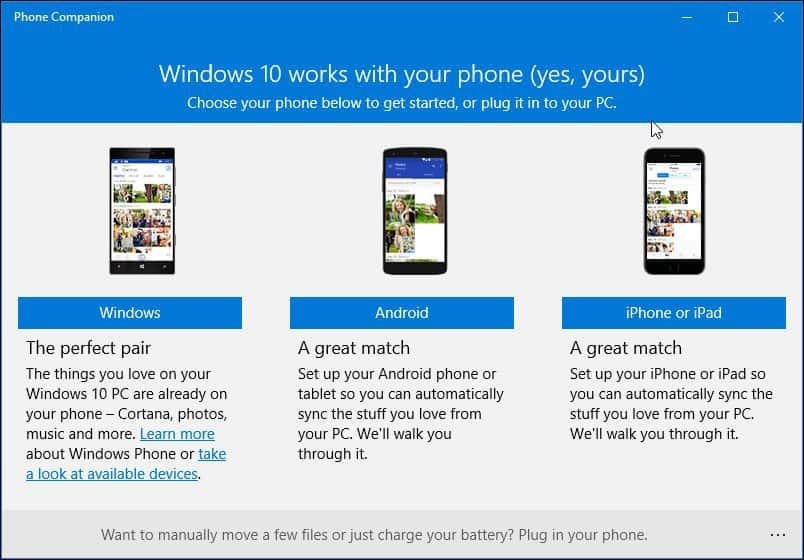6 Alat Produktivitas untuk Twitter: Penguji Media Sosial
Alat Twitter Kericau / / September 26, 2020
 Apakah Anda kesulitan untuk mengikuti aktivitas Twitter Anda?
Apakah Anda kesulitan untuk mengikuti aktivitas Twitter Anda?
Mencari cara untuk merampingkan pemasaran Twitter Anda?
Alat produktivitas yang tepat akan membantu Anda mengelola pemasaran Twitter dengan lebih efektif dan meluangkan waktu Anda untuk tugas lainnya.
Dalam artikel ini Anda akan temukan enam alat dan teknik yang akan meningkatkan produktivitas Anda di Twitter.
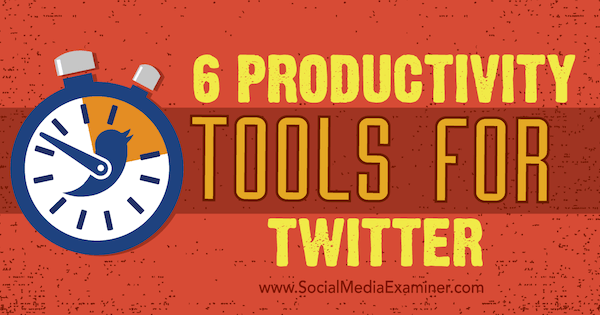
Dengarkan artikel ini:
Berlangganan dimana: Apple Podcast | Google Podcasts | Spotify | RSS
Gulir ke akhir artikel untuk tautan ke sumber daya penting yang disebutkan dalam episode ini.
# 1: Kelola Pesan Twitter Dengan AgoraPulse
Menjaga penyebutan dan pesan Twitter Anda dapat menghabiskan banyak waktu setiap hari. Berdasarkan penelitian dari Brandwatch, merek ritel menerima rata-rata 821 sebutan per hari di Twitter, tetapi hanya menanggapi 40 di antaranya.
Anda dapat melakukan lebih baik dari itu dengan menggunakan alat manajemen media sosial seperti AgoraPulse.
Ini memungkinkan Anda untuk
Kotak masuk sosial untuk akun Twitter Anda dibagi menjadi tab Kotak Masuk untuk mention dan pesan masuk Anda dan tab Pemantauan untuk retweet dan permintaan pencarian.
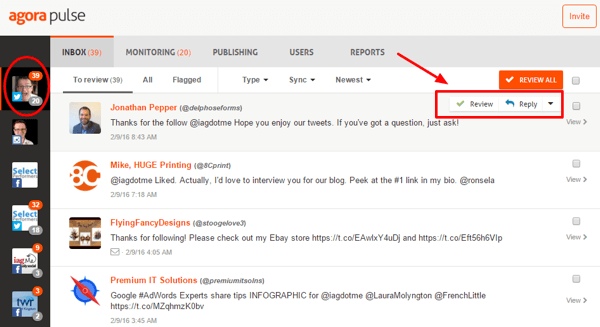
Setiap kali Anda membalas atau mengulas pesan, itu akan disorot dan diarsipkan. Fitur ini sangat berguna untuk arsipkan pesan langsung bernilai rendah atau berisi spam.
Pernahkah Anda menerima salah satu pesan langsung “terima kasih telah mengikuti saya” atau yang serupa? Dengan filter Direct Message, Anda bisa pilih dengan cepat semua pesan langsung yang tidak memerlukan balasan dan tinjau semuanya sekaligus, yang merupakan penghemat waktu yang sangat besar.
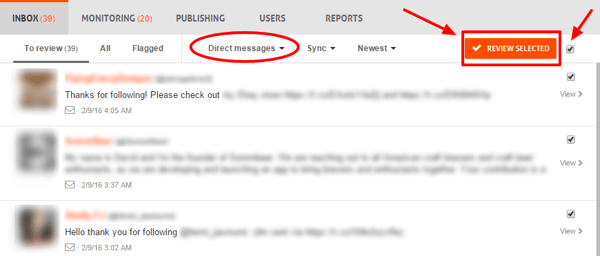
Setelah Anda meninjau atau membalas semua sebutan Anda, Anda akan mendapatkan perasaan nol di kotak masuk yang indah.
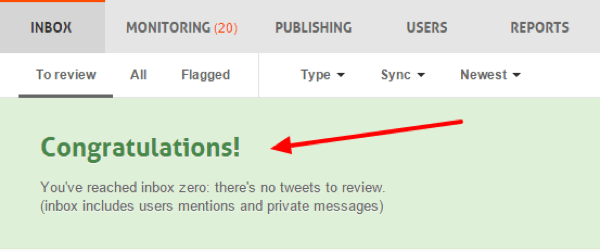
Buka tab Pemantauan untuk melihat semua retweet dan pencarian Anda. Tab ini untuk pesan yang tidak terlalu mendesak, sedangkan Kotak Masuk berfokus pada pesan yang paling dapat ditindaklanjuti.
Pilih filter Jenis untuk hanya menampilkan penelusuran atau retweet terbaru Anda. Anda kemudian bisa membalas atau menyukai mereka secara individu, atau melalui tinjauan massal jika tidak ada tindakan yang perlu diambil.
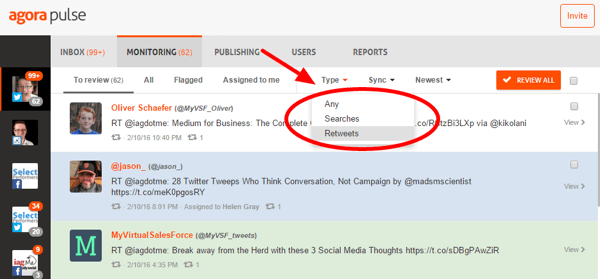
Jika Anda bekerja dengan tim atau memiliki asisten virtual, Anda bisa menetapkan pesan individu ke anggota tim. Untuk melakukannya, lihat pesan, klik tombol Tetapkan, dan pilih anggota tim yang relevan. Anda bisa dengan mudah melihat pesan mana yang telah ditetapkan untuk anggota tim mana.
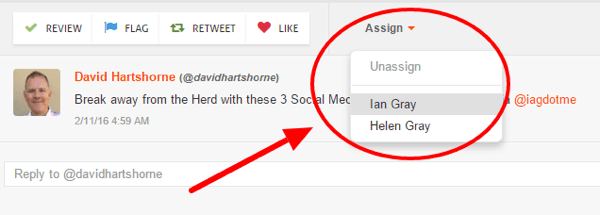
Jika Anda memiliki tim media sosial, menggunakan alat manajemen media sosial itu penting dari sudut pandang keamanan. Dengan AgoraPulse, Anda akan melakukannya dapatkan kendali penuh atas anggota tim Anda dan hindari membagikan kata sandi Twitter Anda.
Sisihkan dua atau tiga waktu tetap setiap hari untuk menghadiri acara Anda Keterlibatan Twitter. Pastikan Anda membatasi waktu untuk sesi ini (misalnya 10-15 menit) sehingga Anda dapat menghabiskan sisa hari Anda dengan fokus pada area lain dari bisnis Anda.
AgoraPulse juga terintegrasi dengan Facebook dan Instagram dan menawarkan fitur laporan dan penerbitan.
# 2: Mengotomatiskan Pembagian Konten Blog Dengan missinglettr
Saat Anda memposting artikel ke blog Anda, berapa kali Anda membagikannya di Twitter? Merupakan hal yang tidak biasa bagi orang untuk mengirim hanya satu tweet ketika mereka mempublikasikan konten blog.
Jika Anda menghendaki memaksimalkan keterikatan potensi untuk posting blog Anda, gunakan alat seperti missinglettr untuk mengatur kampanye pemasaran tetes untuk mereka. Ini memungkinkan Anda untuk mempublikasikan setiap artikel secara teratur melalui Twitter selama setahun.
Untuk memulai, siapkan akun gratis Anda dan hubungkan umpan RSS blog Anda. Setelah Anda melakukannya, missinglettr akan mulai memeriksa entri blog baru. Saat mendeteksi artikel baru, itu menganalisis konten dan membuat kampanye pemasaran Twitter untuk artikel itu untuk tahun itu.
Kampanye tersebut terdiri dari serangkaian tweet yang menautkan ke artikel dan dapat mencakup ringkasan, kutipan, gambar, dan ajakan bertindak. missinglettr akan memberi tahu Anda ketika kampanye sudah siap sehingga Anda dapat memeriksanya.
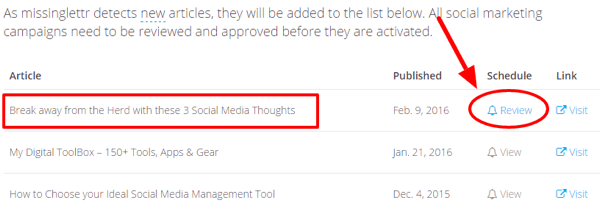
Klik tautan Tinjau untuk meninjau jadwal kampanye untuk artikel tersebut. Di bagian atas layar, Anda akan melakukannya lihat jumlah saran tweet; gambar yang dibuat, ditemukan, atau diekstrak; tanda pagar saran; dan jumlah kata yang diblokir.
Lihat saran hashtag untuk memastikan saran tersebut berfungsi dengan baik untuk artikel Anda. Kamu bisa menambah, menghapus, dan menyusun ulang sesuai kebutuhan.
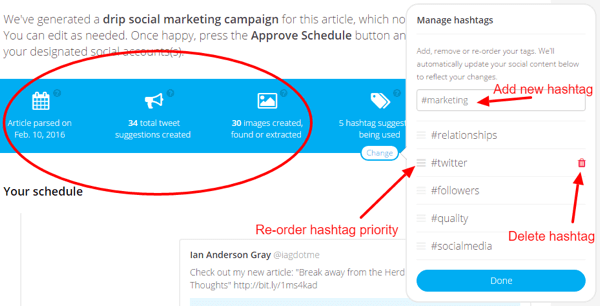
Lanjut, memeriksa tweet yang disarankan dan menyetujui, mengedit, atau menghapusnya. Jika Anda tidak menyukai salah satu tweet yang disarankan, segarkan teks atau gambar dan missinglettr akan menghasilkan saran lain.
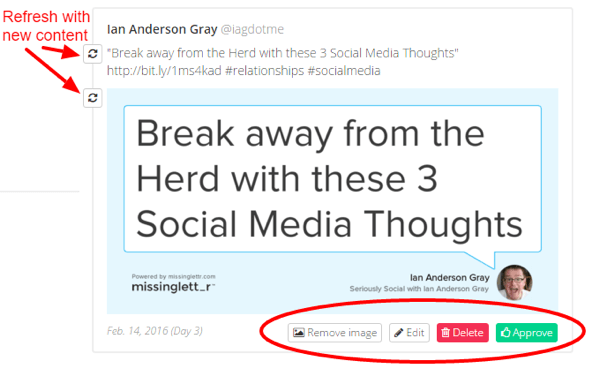
Setelah Anda meninjau dan menerima tweet untuk kampanye tersebut, missinglettr akan menjadwalkannya selama tahun depan. Kamu bisa lihat semua tweet yang akan datang dalam jadwal.
Jenis tweet yang disarankan akan bervariasi berdasarkan artikel Anda, tetapi akan menyertakan beberapa hal berikut:
- "Lihat artikel baru saya", yang diposting segera setelah Anda menyetujui kampanye
- Kutipan dari bagian artikel, yang diposting tiga hari kemudian
- "Seandainya Anda melewatkannya, berikut adalah artikel yang saya posting minggu lalu," yang merupakan tweet pengingat yang diposting minggu berikutnya
- Berbagai kutipan, gambar, dan cuplikan diposting sepanjang tahun
- “Setahun yang lalu saya menerbitkan,” yang diposting pada ulang tahun pertama artikel Anda
missinglettr memiliki paket berbayar dan gratis yang tersedia.
# 3: Temukan Sebutan Situs Web yang Hilang Dengan IFTTT
Twitter melakukan pekerjaan yang bagus untuk memberi tahu Anda ketika seseorang menyebut Anda dalam tweet. Namun, itu tidak memberi tahu Anda ketika seseorang menyebut situs web Anda tanpa menyebutkan nama pengguna Twitter Anda. Anda mungkin terkejut dengan banyaknya sebutan tersembunyi yang Anda miliki!
Berikut caranya temukan penyebutan situs web yang hilang dengan Pencarian Twitter dan IFTTT.
Lakukan Pencarian Twitter
Dalam Pencarian Twitter kotak, masukkan alamat web Anda (termasuk https: // atau https://), diikuti dengan spasi, tanda hubung (-), dan nama pengguna Twitter Anda. Misalnya, untuk Penguji Media Sosial Anda akan memasukkan: http: //[email dilindungi]/ -smexaminer.
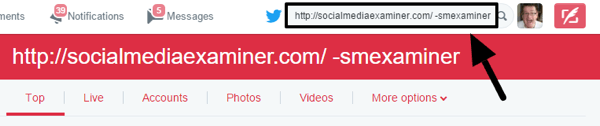
Saat Anda menambahkan tanda hubung sebelum kata, kata itu dikecualikan dari pencarian. Dalam kasus ini, Anda mengecualikan nama pengguna Twitter Anda sehingga hasilnya tidak menyertakan sebutan atau balasan. Tidak ada gunanya menyertakan sebutan dalam penelusuran karena Anda sudah diberi tahu tentangnya di Pemberitahuan.
Setelah kamu jalankan pencarian Anda, kamu akan melihat tweet yang tertaut ke situs web Anda tetapi tidak menyebutkan nama akun Twitter perusahaan Anda.
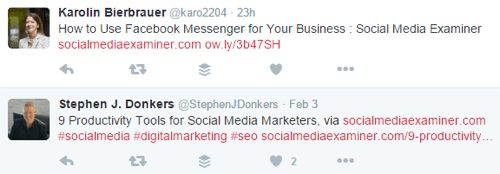
Sekarang Anda tahu apa yang orang-orang tweet tentang situs web Anda dan Anda bisa mulai terlibat dengan pengguna untuk menghasilkan prospek dan peluang untuk membangun hubungan.
Siapkan Pemberitahuan Email
Mencari secara manual di Twitter setiap hari untuk mencari situs web yang hilang dapat memakan waktu. Dengan IFTTT, Anda bisa mengatur a resep jadi Anda akan menerima pemberitahuan email secara otomatis ketika seseorang menge-tweet tautan ke situs web Anda.
Untuk memulai, mengatur gratis IFTTT Akun. Kemudian klik pada Resep Saya, diikuti oleh tombol Buat Resep.
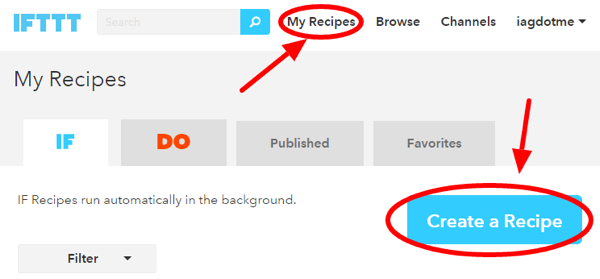
Pertama, Anda akan membuat pemicu, yaitu saat ada hasil penelusuran baru untuk situs web Anda yang disebutkan di Twitter. Untuk melakukan ini, klik tautan ini.
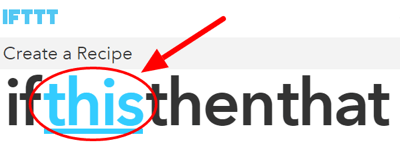
Kemudian pilih Twitter untuk saluran pemicu. Mulailah mengetik Twitter di kotak pencarian dan klik ikon Twitter saat muncul.
Di halaman berikutnya, pilih Tweet Baru dari opsi Pencarian untuk pemicunya.
Sekarang saatnya menggunakan kueri penelusuran Twitter yang Anda gunakan di atas: Masukkan URL situs web Anda, diikuti dengan spasi, tanda hubung, dan kemudian nama pengguna Twitter Anda. Setelah Anda selesai, klik tombol Buat Pemicu.
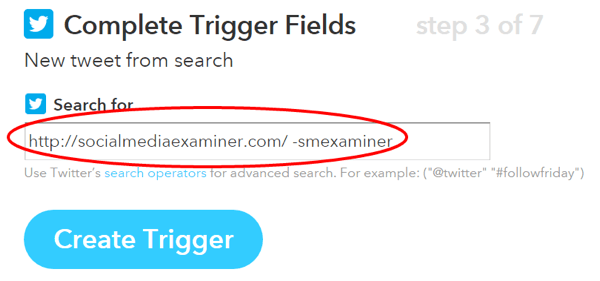
Langkah selanjutnya adalah buat aksi untuk resepnya. Ini adalah bagian dari resep yang akan mengirimkan email kepada Anda. Klik pada tautan Itu di teks "If This Then That".
Pilih Email untuk saluran tindakan dengan mengetik "email" di kotak pencarian, lalu klik ikon Email.
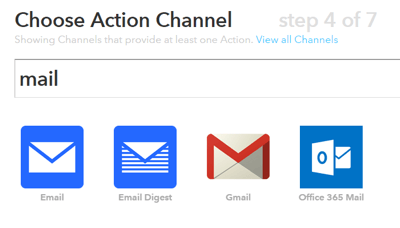
Di layar berikutnya, pilih Send Me an Email untuk tindakan tersebut.
Sekarang kamu akan buat email yang dipicu saat seseorang menautkan ke situs web Anda dalam tweet. Kamu bisa pilih kata-kata untuk subjek dan badan email. Pastikan untuk sertakan nama pengguna dari penulis tweet, teks tweet, dan tautan ke tweet itu sendiri (sehingga Anda dapat mengklik tautan itu untuk membalas).
Untuk menambahkan informasi ini, klik pada ikon labu biru di sebelah kanan setiap bidang. Ini contohnya.
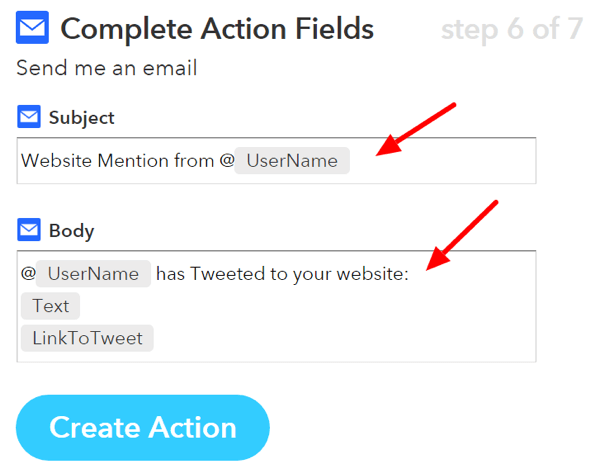
Setelah Anda selesai, klik Buat Tindakan. Layar berikutnya menunjukkan resep Anda yang sudah selesai. Begitu Anda klik Buat Resep, layanan peringatan Anda sudah diatur.
Jika Anda menerima banyak peringatan ini, ada baiknya mengatur filter untuk pesan-pesan ini di aplikasi email Anda. Kamu bisa pindahkan lansiran ini secara otomatis ke folder khusus sehingga tidak menyumbat kotak masuk Anda. Pada waktu yang ditentukan setiap hari, Anda dapat melihat peringatan situs web Anda dan menanggapinya dengan cepat dan mudah.
# 4: Kembangkan dan Kelola Pengikut Anda Dengan ManageFlitter
Seiring berkembangnya komunitas Twitter Anda, dibutuhkan lebih banyak waktu Anda untuk tetap memahaminya. ManageFlitter adalah alat yang mempermudah kelola pengikut, teman, dan daftar Twitter Anda. Gunakan opsi Kelola Berhenti Mengikuti dan Ikuti untuk mengidentifikasi dengan cepat akun Twitter yang tidak aktif dan akun yang tidak mengikuti Anda kembali.
Mode Daya ManageFlitter adalah alat pencarian Twitter dengan filter yang kuat. Ini membantu Anda temukan akun yang sangat relevan dan ditargetkan untuk diikuti. Anda kemudian bisa ikuti mereka atau tambahkan mereka ke daftar Twitter. Kemungkinan mereka akan mengikuti Anda kembali, dengan asumsi Anda berbagi konten berkualitas tinggi dan relevan.
Meskipun ManageFlitter memiliki paket gratis yang layak, Mode Daya hanya tersedia dengan paket pro $ 12 / bulan (atau paket bisnis). Paket berbayar memberi Anda kemampuan untuk memblokir akun Twitter, tidak ada batasan harian untuk berhenti mengikuti, tidak pernah berhenti mengikuti daftar, dan integrasi dengan daftar Twitter.
Temukan Akun yang Relevan Dengan Mode Daya
Setelah Anda mendaftar untuk akun berbayar, pergi ke Power Mode dan klik Create Filter.
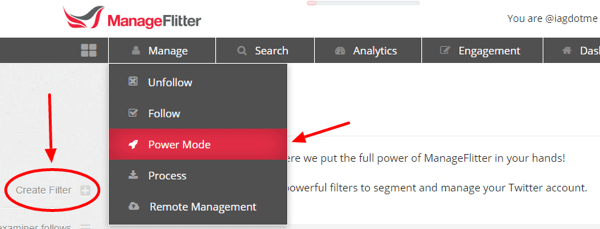
Taktik yang berguna adalah lihat akun yang diikuti oleh pengguna Twitter berpengaruh di industri Anda atau lihat akun yang mengikuti pengguna tersebut.
Misalkan Anda ingin menganalisis akun yang diikuti pengguna tertentu. Pilih Pengguna yang Tidak Anda Ikuti dan Pengguna Tidak Mengikuti Anda untuk sumber data. Ketik nama pengguna akun di bidang Ikuti Dengan dan pilih berapa banyak akun yang ingin Anda telusuri. Klik Show Matches untuk melihat hasilnya.
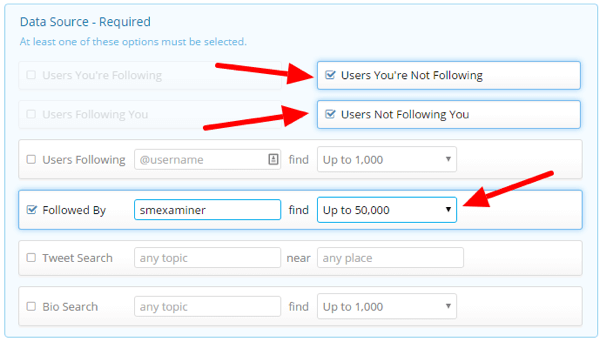
Persempit Hasil Pencarian Anda
Setelah hasil pencarian Anda ditampilkan, Anda bisa gunakan filter untuk mempersempit hasil. Berikut beberapa filter yang mungkin ingin Anda gunakan:
Dapatkan Pelatihan Pemasaran YouTube - Online!

Ingin meningkatkan keterlibatan dan penjualan Anda dengan YouTube? Kemudian bergabunglah dengan pertemuan ahli pemasaran YouTube terbesar dan terbaik saat mereka berbagi strategi yang telah terbukti. Anda akan menerima petunjuk langsung langkah demi langkah yang difokuskan pada Strategi YouTube, pembuatan video, dan iklan YouTube. Menjadi pahlawan pemasaran YouTube untuk perusahaan dan klien Anda saat Anda menerapkan strategi yang mendapatkan hasil yang terbukti. Ini adalah acara pelatihan online langsung dari teman-teman Anda di Penguji Media Sosial.
KLIK DI SINI UNTUK RINCIAN - PENJUALAN BERAKHIR 22 SEPTEMBER!- Aktif: Ada banyak akun yang tidak aktif di Twitter. Filter ini hanya mengembalikan akun yang telah menge-tweet setidaknya sekali dalam 30 hari terakhir.
- Gambar profil: Melihat akun yang telah menyetel gambar profil.
- Inggris: Lihat akun yang tweet terakhirnya dalam bahasa Inggris.
- Tak terlindung: Menampilkan akun yang tidak bersifat pribadi.
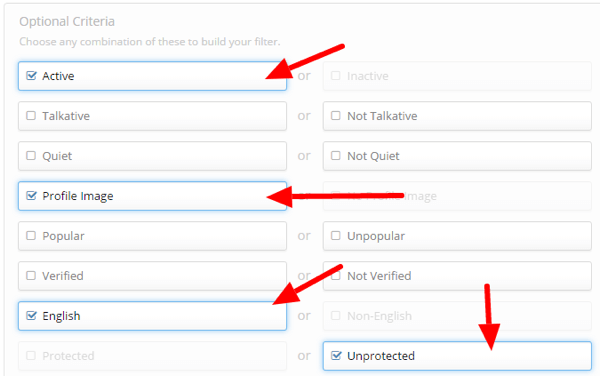
Jika Anda menghendaki mempersempit hasil lebih lanjut, berikut beberapa filter tambahan yang dapat Anda pilih:
- Tidak di Grup Never Unfollow: Kecualikan akun yang tidak ingin Anda ikuti.
- Usia Akun: Pilih akun yang setidaknya berusia 90 hari, misalnya.
- Kemungkinan Spam: Mengurangi kemungkinan mengikuti akun berisi spam.
- Anda Tidak Pernah Mengikuti
- Mungkin Menyinggung: Abaikan akun yang terkadang menggunakan kata-kata kotor, yang berguna jika Anda perlu peka dengan akun yang Anda ikuti. Anda juga dapat mengedit daftar kata-kata yang menyinggung di dasbor.
- Waktu Terdaftar: Lihat jumlah daftar Twitter yang telah ditambahkan seseorang. Ini bisa menjadi indikator yang baik tentang seberapa dihormati mereka. Metrik ini tidak semudah dipalsukan seperti jumlah pengikut.
- Mempengaruhi: ManageFlitter menggunakan algoritme untuk menentukan seberapa berpengaruh pengguna. Pilih filter ini untuk hanya menampilkan pengguna yang dianggap ManageFlitter berpengaruh.
Setelah Anda membuat filter Mode Daya, Anda dapat menyimpannya untuk digunakan kembali nanti.
Pilih Akun untuk Diikuti
Sekarang tinjau akun untuk melihat apakah Anda ingin mengikutinya. Klik tombol Ikhtisar, lalu klik dan seret foto profil Twitter untuk memilih akun secara massal.
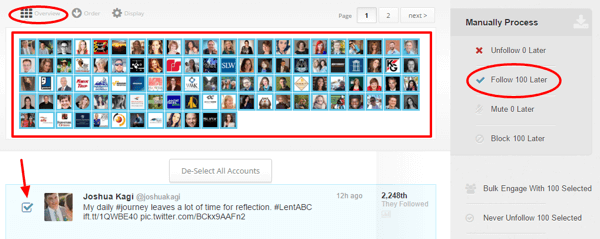
Setelah selesai, klik tombol Ikuti untuk menambahkan akun ini ke antrean proses Anda.
Ingatlah bahwa ManageFlitter tidak akan secara otomatis mengikuti atau berhenti mengikuti akun Twitter. Beberapa orang kecewa saat mendengar ini. Namun, ada alasan bagus untuk itu. Twitter melarang mengikuti dan berhenti mengikuti secara otomatis.
Itu ide yang bagus membaca Peraturan Twitter dan Aturan Otomatisasi tentang Mengikuti dan Berhenti Mengikuti Secara Otomatis agar selamat.
Setelah Anda menambahkan akun ke antrian proses Anda, ManageFlitter membuatnya mudah untuk mengikutinya. Hanya arahkan kursor Anda ke atas tombol Ikuti dan klik. Klik tombol Batal untuk menghapus akun dari antrian.
Jika Anda tidak ingin melakukannya sendiri, ManageFlitter dapat mengikuti akun ini untuk Anda dengan opsi Manajemen Jarak Jauhnya. Mereka menggunakan manusia nyata untuk melakukan klik untuk Anda, jadi tidak ada otomatisasi yang terlibat.
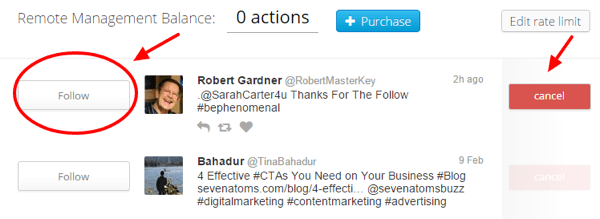
Itu penting bagi Anda jangan ikuti terlalu banyak orang sekaligus. Twitter punya teknis ikuti batas dari 1.000 akun setiap hari, tetapi sebenarnya itu adalah batas atas. Anda lebih baik mengikuti lebih sedikit akun dari itu. Ide yang bagus untuk mengenal yang lain Batasan Twitter demikian juga. Twitter dapat menangguhkan akun yang dirasa melanggar aturannya.
Audit Secara Teratur Akun yang Anda Ikuti
Anda juga pasti ingin gunakan ManageFlitter untuk mengawasi akun yang Anda ikuti. Anda bisa melakukan audit bulanan atau dua mingguan dan kemudian berhenti mengikuti akun yang menjadi tidak relevan atau tidak relevan, seperti akun yang tidak aktif, nilai spam yang tinggi, jangan mengikuti Anda kembali, dan tidak termasuk dalam daftar jangan pernah berhenti mengikuti Anda.
Pastikan Anda masukkan akun bernilai tinggi yang tidak ingin Anda berhenti ikuti di daftar Jangan Berhenti Mengikuti. Anda dapat menambahkan akun Twitter Anda yang bernilai tinggi ke daftar Twitter, dan menggunakan daftar Twitter tersebut untuk memperbarui daftar Jangan Berhenti Mengikuti di ManageFlitter.
# 5: Posting silang Dari Google+ Dengan Teman + Saya
Ada banyak perubahan pada Google+ baru-baru ini, dan ini masih merupakan jaringan sosial khusus. Namun, ada manfaat yang jelas untuk mengeposkan di Google+, seperti ditambahkan ke daftar penelusuran Google dengan cepat.
Teman + Saya adalah alat yang memungkinkan Anda dapatkan manfaat dari mengeposkan di Google+ terlebih dahulu, kemudian lintas pos dengan cerdas ke jaringan sosial Anda yang lain, termasuk Twitter. Ini mengubah Google+ menjadi alat penjadwalan media sosial.
Saat Anda memposting di Google+, Teman + Saya mengubah tujuan konten itu dan memposting ulang ke jaringan Anda yang lain. Anda memiliki opsi untuk memposting segera, setelah penundaan, atau pada jadwal yang telah ditentukan sebelumnya. Teman + Saya hanya memposting ulang postingan publik dari profil atau halaman Google+ Anda.
Memulai
Untuk memulai, buat akun Friends + Me. Anda bisa mulai dengan paket gratis. Selanjutnya, Anda perlu hubungkan profil atau laman Google+ Anda sebagai akun sumber Anda. Di sinilah Anda akan memposting pembaruan Anda. Setelah menghubungkan Google+, hubungkan Twitter sebagai salah satu akun tujuan Anda.
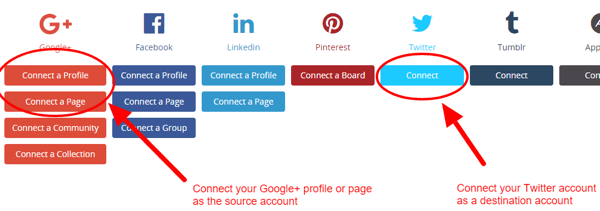
Buka akun Twitter tujuan Anda, dan klik Pengaturan di dasbor Teman + Saya. Sekarang Anda memiliki opsi untuk menautkan kembali ke pos Google+ asli atau artikel yang Anda bagikan. Jika Anda ingin meningkatkan kesadaran dan keterlibatan ke profil atau laman Google+ Anda, klik Kembangkan untuk menautkan kembali ke postingan asli di Google+. Klik Mirror untuk menautkan kembali ke artikel yang dibagikan itu sendiri.
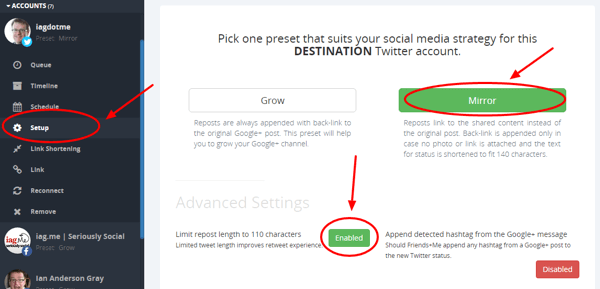
Di bawah Pengaturan Lanjut, Anda bisa mengaktifkan fitur praktis yang membatasi panjang tweet yang diposkan ulang hingga 110 karakter, yang memberikan cukup ruang untuk nama pengguna Twitter Anda ketika orang me-retweet Anda. Klik tombol Disableduntuk mengaktifkan fitur ini.
Anda juga pasti ingin buka bagian Perutean Repost untuk menyetel akun tujuan default Anda. Ini adalah jaringan sosial tempat Teman + Saya akan selalu memposting ulang postingan Google+ Anda. Pada gambar berikut, saya telah menambahkan akun Twitter dan LinkedIn saya.
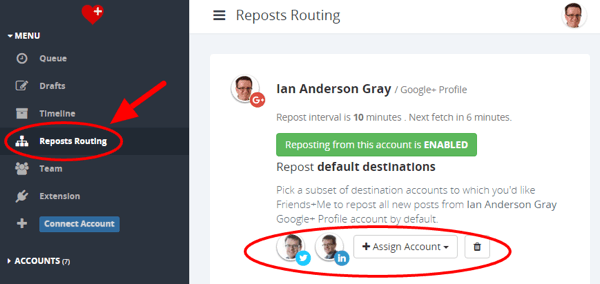
Sekarang Anda siap untuk pergi. Kamu bisa mulai tulis konten Anda di Google+ atau bagikan artikel dan itu akan diposkan ulang ke Twitter.
Kendalikan Dengan Hashtag
Dalam praktiknya, Anda mungkin tidak ingin memposting ulang setiap pos Google+ publik ke akun Twitter Anda. Tambahkan hashtag khusus “dilarang berbagi” #ns ke pos Google+ Anda untuk menghentikan Teman + Saya memposting ulang. Ketika Friends + Me melihat kiriman dengan hashtag ini, ia akan mengabaikannya.
Untuk kontrol yang lebih besar, Anda bisa atur hashtag kontrol yang memberi tahu Friends + Me jaringan mana yang akan dikirim ulang. Misalnya, gunakan #fb untuk meminta Teman + Saya mengirim ulang ke Facebook, dan gunakan #tfl untuk mengirim ulang ke Twitter, Facebook, dan LinkedIn. Anda dapat mengetahui lebih lanjut tentang mengontrol grup hashtag di sini Pengantar Friends + Me.
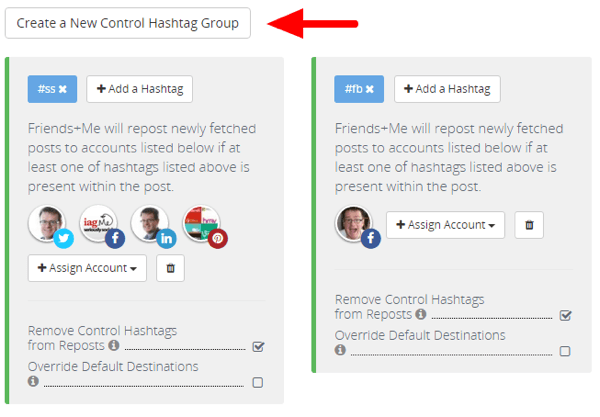
Kirim silang ke Jaringan Lain Anda
Karena Anda hanya memiliki 140 karakter untuk dimainkan di Twitter, Friends + Me hanya menggunakan judul kiriman Google+ Anda dan tautannya. Itu juga mengekstrak gambar dari artikel dan menambahkannya ke tweet Anda, membuatnya lebih visual.
Saat memposting ulang ke Facebook, LinkedIn, dan jaringan jangka panjang lainnya, Friends + Me memposting ulang seluruh teks. Ini memahami mekanisme berbeda dari setiap jaringan dan posting secara cerdas.
Berikut contoh postingan yang dibuat di Google+.
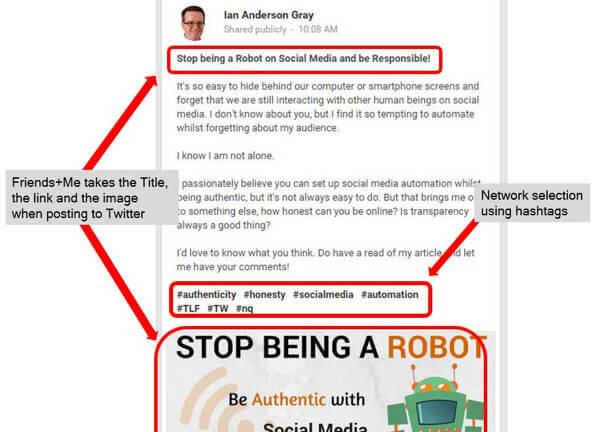
Dan seperti inilah tampilan postingan di Twitter.
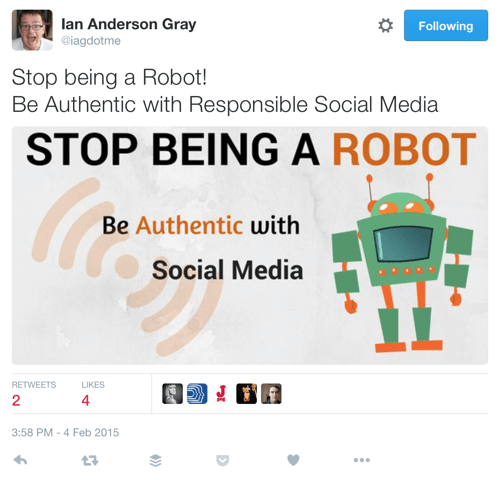
# 6: Temukan Pertanyaan untuk Dijawab Dengan Zapier
Menjawab pertanyaan di media sosial dapat membantu Anda membangun otoritas dan kredibilitas dalam industri Anda, tetapi dengan begitu banyaknya kebisingan, tidak mudah untuk menemukan pertanyaan yang relevan untuk dijawab.
Untungnya, alat tersebut Zapier (yang mirip dengan IFTTT) dapat mempermudah Anda. Anda bisa menggunakannya untuk atur peringatan email untuk memberi tahu Anda secara otomatis ketika seseorang di salah satu daftar Twitter Anda mengajukan pertanyaan. Anda juga bisa kecualikan balasan dan tweet termasuk tautan.
Untuk memulai, buat akun Zapier. Tersedia paket gratis dan berbayar. Setelah Anda masuk, klik Makea New Zap (Resep Zapier disebut "zaps").
Selanjutnya, Anda mau pilih Twitter sebagai aplikasi pemicu Anda. Ketik "twitter" di kotak pencarian, dan klik ikon Twitter saat muncul.
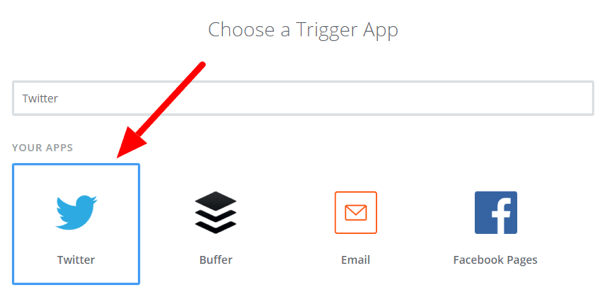
Di halaman berikut, pilih Tweet dalam Daftar sehingga Anda akan diberi tahu ketika seseorang di salah satu daftar Anda men-tweet.
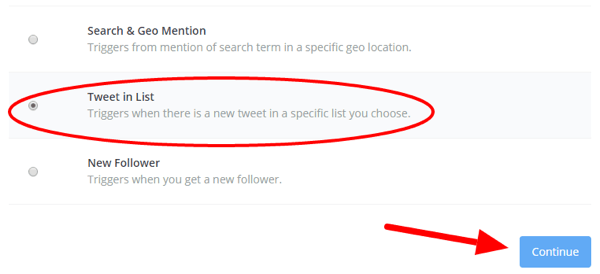
Sekarang kamu perlu hubungkan akun Twitter Anda atau pilih salah satu yang telah Anda tambahkan ke Zapier.
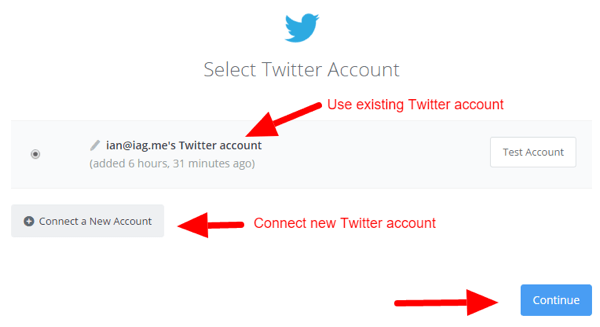
Lanjut, klik panah bawah dan pilih daftar Twitter yang ingin Anda pantau. Klik Ambil & Lanjutkan agar Zapier menguji bahwa pemicu berfungsi. Ini akan mengambil tweet dari daftar Twitter Anda. Klik Lanjutkan setelah tes selesai.
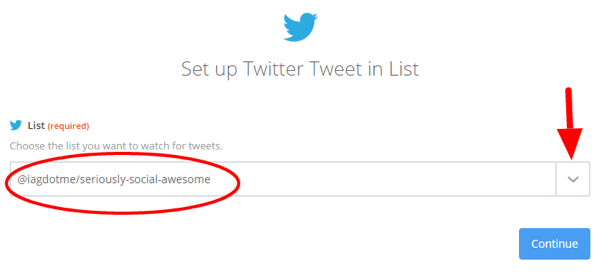
Sekarang kamu mau buat filter sehingga hanya tweet dengan pertanyaan yang dikembalikan. Untuk melakukan ini, klik ikon plus di sebelah kiri dan kemudian klik Filter.
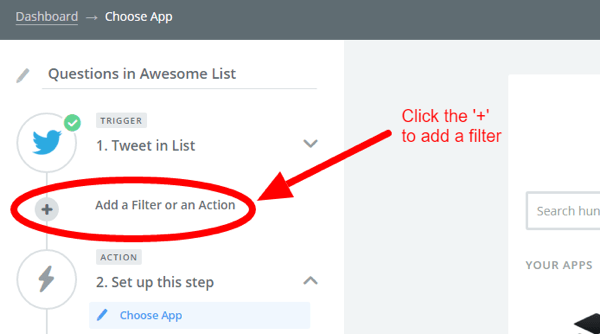
Filter memberi Anda banyak opsi, tetapi itu lebih mudah daripada kelihatannya. Pertama, kamu mau siapkan filter untuk memeriksa bahwa teks tweet berisi tanda tanya. Untuk melakukannya, pilih Teks di kolom pertama, pilih Berisi di kolom kedua, dan ketik tanda tanya di kolom ketiga.
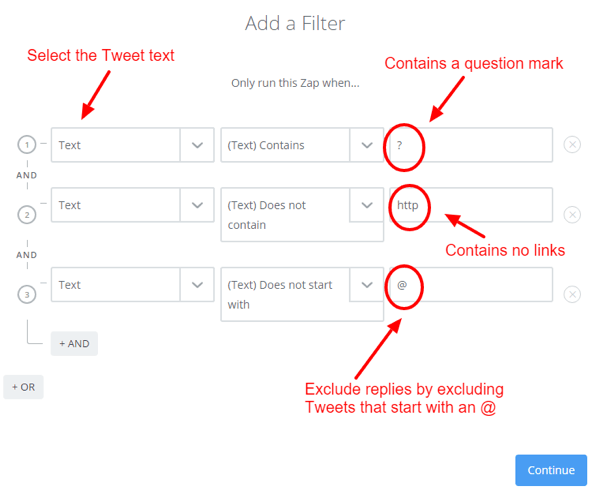
Jika Anda juga ingin kecualikan tweet yang berisi link, klik tombol + DAN untuk menambahkan filter lain, dan dari kiri ke kanan, pilih Teks, Tidak Berisi, dan tambahkan "http". Akhirnya, Anda bisa kecualikan balasan dengan hanya mengizinkan tweet yang tidak dimulai dengan "@".
Klik Lanjutkan setelah Anda selesai menambahkan filter. Anda mungkin melihat peringatan bahwa zap tidak akan berjalan menggunakan data pengujian sebelumnya. Abaikan saja ini. Sepertinya tidak ada tweet dengan tanda tanya dan tidak ada link pada tes sebelumnya.
Sekarang saatnya untuk buat tindakan Anda, yaitu mengirim hasil pencarian baru melalui email. Ketik Email di kotak pencarian lalu pilih Email by Zapier dari daftar drop-down.
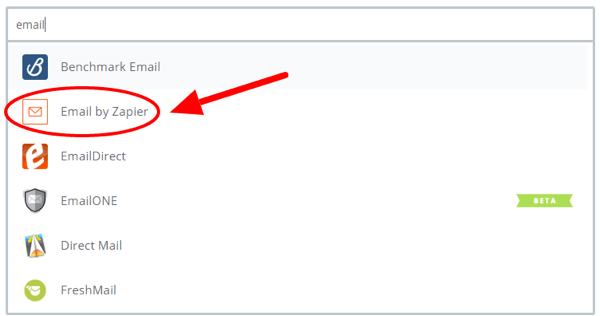
Di halaman berikutnya, pilih Kirim Email Keluar untuk tindakan tersebut dan klik Simpan & Lanjutkan.
Sekarang Anda siap buat peringatan email Anda. Masukkan alamat email Anda di bidang Kepada dan tambahkan subjek dan isi. Klik tombol Sisipkan Bidang di sebelah kanan bidang untuk menambahkan nama lengkap orang yang men-tweet. Anda juga pasti ingin tambahkan teks tweet dan tautan ke tweet (URL) di badan.
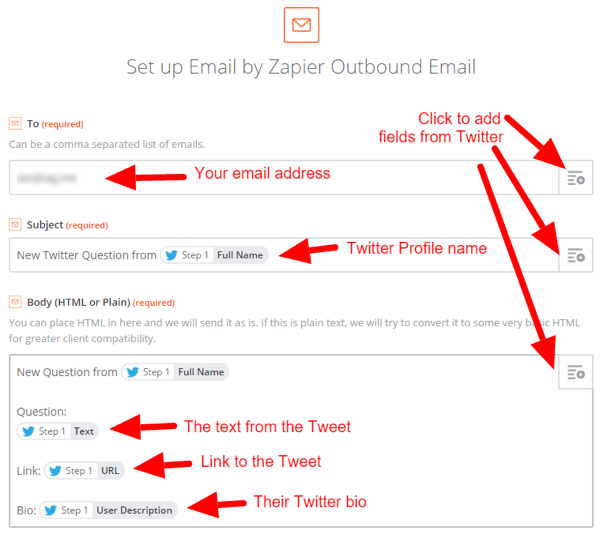
Setelah Anda selesai, klik Simpan & Lanjutkan. Sekarang tunggu saja peringatan email Anda masuk.
Jika Anda mulai menerima banyak notifikasi email, itu ide yang bagus atur filter dalam program email Anda untuk secara otomatis memindahkan peringatan pertanyaan Anda ke folder atau tag tertentu. Berikut contoh lansiran email yang difilter di Gmail.
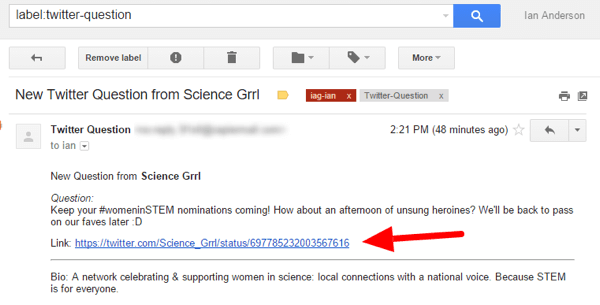
Saat kamu temukan pertanyaan yang ingin Anda jawab, hanya klik tautannya dan Anda dapat membalas melalui Twitter.
Itu hanya salah satu contoh lansiran email yang dapat Anda siapkan, tetapi ada banyak kemungkinan lainnya. Anda dapat mencari tweet yang berisi kata kunci, menggunakan analisis sentimen untuk menemukan pelanggan yang marah, dan banyak lagi!
Kesimpulannya
Mempelajari cara menggunakan dan menyesuaikan alat-alat ini dapat memakan sedikit waktu pada awalnya. Namun, setelah semuanya ada, Anda jarang perlu kembali untuk mengubah apa pun.
Bagaimana menurut anda? Sudahkah Anda mencoba beberapa alat ini? Alat Twitter apa yang telah meningkatkan produktivitas Anda? Saya ingin mendengar lebih banyak di komentar di bawah!